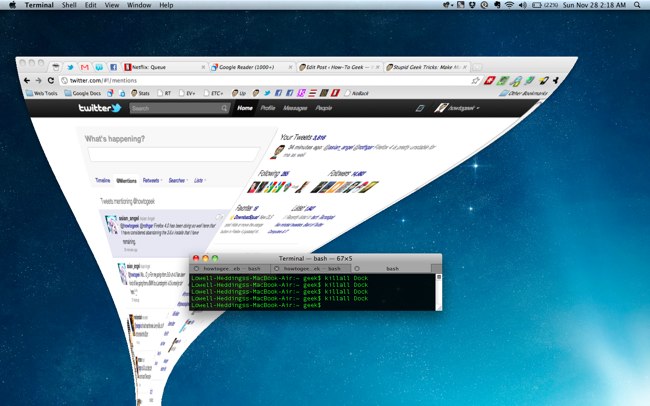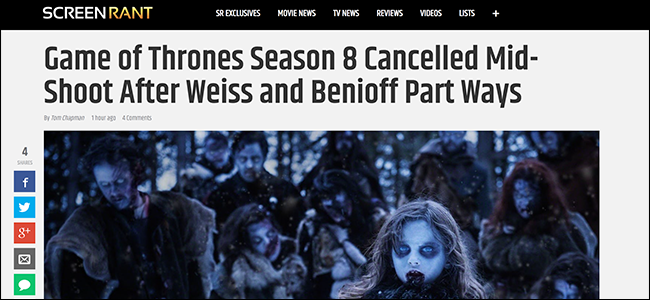Επειδή δεν υπάρχουν αρκετοί τρόποι με τους οποίους να χάσετετα κεφάλια των ανθρώπων στο Photoshop, μπορείτε να αναδημιουργήσετε αυτό το παράξενο διπλό πορτρέτο που βλέπετε στο διαδίκτυο, δείχνοντας ταυτόχρονα την πλευρά και το μέτωπο ενός προσώπου.
Ήταν «πώς το έκαναν αυτό» τη στιγμή που είδαμεη εικόνα. Και με λίγες προσπάθειες, αποδόθηκε και έτοιμος για τους αναγνώστες της HTG να δοκιμάσουν. Με το Photoshop (ή το GIMP) και μερικές φωτογραφίες του εαυτού σου ή των φίλων σου, μπορείς να κάνεις παράξενες εικόνες που κάνουν τους ανθρώπους να αισθάνονται άβολα σε χρόνο μηδέν. Εδώ είναι το πώς το κάναμε.
Λήψη (ή εύρεση) των σωστών φωτογραφιών

Ένα ζευγάρι από φωτογραφίες όπως αυτές είναι αρκετά ιδανικές,ιδιαίτερα το καταπληκτικό προφίλ που στρέφεται στα δεξιά. Στην ιδανική περίπτωση, θα πρέπει να έχετε καλές σκοτεινές σκιές στη μία πλευρά του προσώπου σας στο μετωπικό πορτρέτο, αλλά από τη στιγμή που δεν το κάνουμε, θα το ξεδιπλώσουμε λίγο και θα εξηγήσουμε πώς.

Εδώ είναι η εν λόγω εικόνα. Μπορεί να το έχετε δει σε λίγα σημεία. Αυτό (και πολλοί άλλοι που την αρέσουν) έχουν επανεκλεγεί πολλές φορές. Αυτό το βρήκαμε στην εξαιρετική συλλογή ανούσιας και διασκεδαστικής ουσίας-Super Punch. Και εδώ είναι το πρωτότυπο, από τον Malcolm Ainsworth. Ας δούμε αν δεν μπορούμε να αναδημιουργήσουμε αυτό που έκανε ο Malcolm.
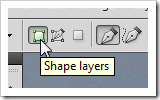
Επιλέξτε το εργαλείο πένας (Πλήκτρο συντόμευσης

Με το "Layer Shape" ενεργοποιημένο, αυτόματααρχίστε να σχεδιάζετε τη σιλουέτα σας σε ένα νέο στρώμα. Παρατηρήστε ότι θα δημιουργήσει ένα γεμάτο σχήμα δημιουργώντας μια φανταστική γραμμή μεταξύ του πρώτου και του τελευταίου σημείου.

Παρακολουθήστε προσεκτικά όλα τα σχήματα του εξωτερικού τουτην εικόνα του προφίλ σας. Και αν είστε απείρως απογοητευμένοι με το εργαλείο στυλό σε αυτό το σημείο, ίσως θελήσετε είτε να σταματήσετε και να διαβάσετε τις συμβουλές μας για την πλοήγηση στο εργαλείο μανδρών είτε απλά να το εγκαταλείψετε και να χρησιμοποιήσετε το πινέλο για να δημιουργήσετε τη σιλουέτα σας. Στο τέλος, είτε λειτουργεί, αν και το εργαλείο πένας είναι πιθανότατα ταχύτερο.

Η φανταστική γραμμή και η πλήρωση δεν είναι πάντοτεβολικό όταν εντοπίζετε μια εικόνα. Εάν το σχήμα σιλουέτας σας εμποδίζει τμήματα της εικόνας που δεν έχετε εντοπίσει ακόμα, μειώστε προσωρινά το πλήθος ή τη διαφάνεια. Αυτό θα σας επιτρέψει να δείτε τα στοιχεία σας και να ολοκληρώσετε τη σιλουέτα σας.

Με τα στοιχεία σας τελειωμένα, μπορείτε να κάνετε μια ακατέργαστη σύνδεση των πρώτων και τελευταίων σημείων σας. Δεν χρειάζεται να είναι τρομερά καλό και μπορεί πραγματικά να ξεφύγει από τον πίνακα τέχνης.

Παρατηρήστε πώς το σχήμα του φορέα ξετυλίγεται από τον πραγματικό καμβά.

Προσθέτουμε μια δραματική κλίση για να ξανακάνουμε την αίσθηση της αρχικής εικόνας. Δοκιμάστε να ανακατεύετε το λευκό με το μαύρο και το διαφανές με το μαύρο και να ρυθμίζετε το στυλ κλίσης σας στο "Radial" για να ταιριάζει με την εικόνα του Malcolm.
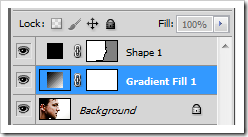
Βεβαιωθείτε ότι η νέα κλίση σας βρίσκεται κάτω από το στρώμα σιλουέτας σας, διαφορετικά ενδέχεται να έχετε πρόβλημα με αυτά τα επόμενα βήματα.

Επικολλήστε την εικόνα "ευθεία" πορτρέτου σας σε ένα νέο στρώμα. Με το επιλεγμένο επίπεδο, μεταβείτε στο Layer> Create Mask Clipping Mask για να κόψετε το νέο στρώμα πορτρέτου στο στρώμα σιλουέτας.


Σε αυτό το σημείο στο παράδειγμά μας, έχουμε περικοπή στα τμήματα που δεν χρειάζονται. Φαίνεται αρκετά καλό, αλλά ας προσθέσουμε ένα τελευταίο βήμα για να πλαστογραφήσουμε τις βαριές σκιές που υπάρχουν στην εικόνα του Malcolm.
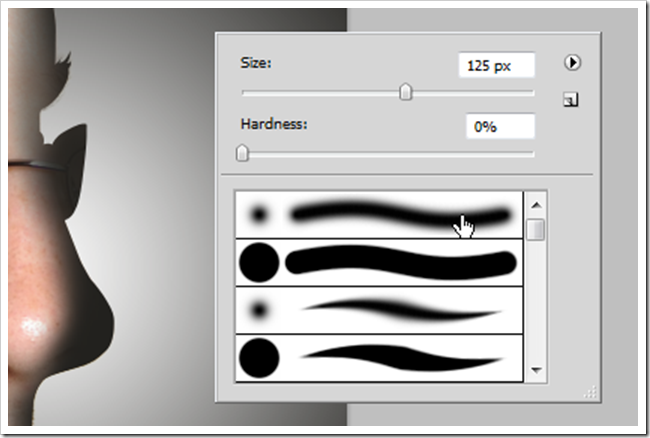
Κλείστε το εργαλείο βούρτσας (Πλήκτρο συντόμευσης


Εάν δεν σας αρέσουν οι πρόσθετες σκιές, μπορείτε να τις αφαιρέσετε, με την προϋπόθεση ότι τους έχετε τοποθετήσει σε ένα νέο στρώμα. Απολαύστε το περίεργο και ξεφυλλίστε τους φίλους σας!
Image Credits: Αφιέρωμα σε ένα πνευματικό πνευματικό δίπλωμα Master Malcolm Ainsworth, υποτίθεται ότι έχει δίκαιη χρήση. Προφίλ και Κοντινό πλάνο από Ryan Hyde, Creative Commons.</ p>